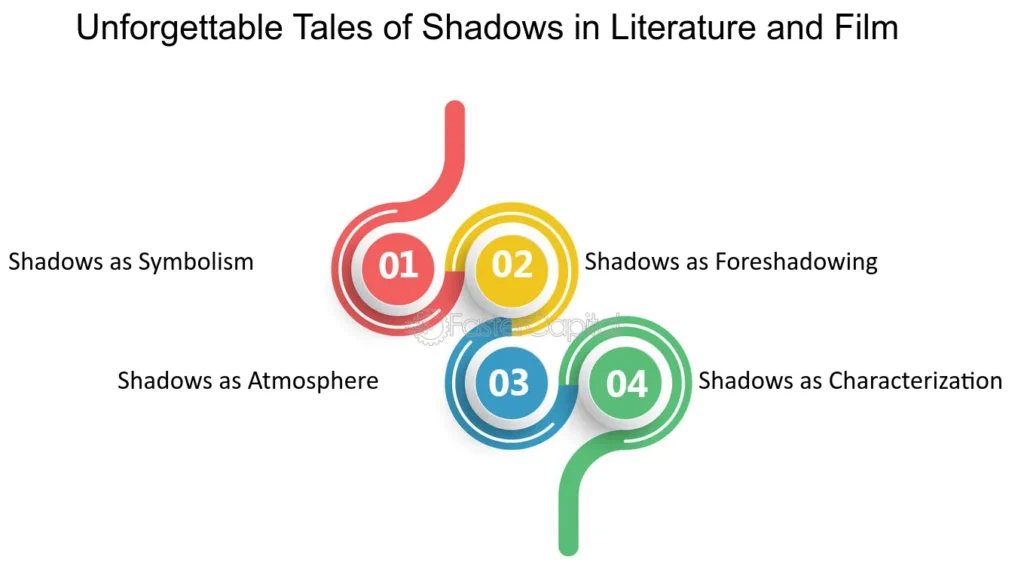✅ Vous n’avez pas de son sur YouTube? Vérifiez le volume du lecteur, les paramètres audio de votre appareil, et assurez-vous que rien n’est en sourdine!
Si vous n’entendez pas de son en regardant des vidéos sur YouTube, cela peut être frustrant. Plusieurs facteurs peuvent être en cause, allant des paramètres de votre appareil aux problèmes de connexion Internet. Pour résoudre ce problème, il est important d’examiner chaque élément de votre configuration, y compris le volume de votre appareil, les réglages de l’application YouTube et les problèmes potentiels liés à votre navigateur ou à votre connexion.
Vérifiez les paramètres de votre appareil
Avant d’explorer des solutions plus complexes, commencez par vérifier les paramètres de votre appareil :
- Volume : Assurez-vous que le volume de votre appareil est suffisamment élevé et qu’il n’est pas en mode silencieux ou en mode « Ne pas déranger ».
- Écouteurs : Si vous utilisez des écouteurs, vérifiez qu’ils sont correctement branchés et fonctionnent.
- Autres applications : Testez le son sur d’autres applications ou sites pour déterminer si le problème est spécifique à YouTube.
Contrôlez les paramètres de YouTube
Une fois que vous avez validé les réglages de votre appareil, examinez les paramètres de l’application YouTube :
- Paramètres de lecture : Vérifiez que le son est activé dans la vidéo que vous regardez. Parfois, le lecteur vidéo peut avoir son propre contrôle de volume.
- Mode plein écran : Parfois, le son peut être désactivé en mode plein écran. Essayez de quitter ce mode pour voir si cela corrige le problème.
Problèmes de navigateur ou d’application
Si vous utilisez YouTube sur un navigateur web, il se peut que le problème provienne du navigateur lui-même :
- Cache et cookies : Effacez le cache et les cookies de votre navigateur pour résoudre d’éventuels conflits.
- Extensions : Certaines extensions de navigateur peuvent interférer avec YouTube. Désactivez-les temporairement pour voir si le son revient.
Vérifiez votre connexion Internet
Enfin, une connexion Internet instable peut également être la cause d’un problème audio sur YouTube. Assurez-vous que vous avez une connexion stable et rapide. Vous pouvez faire un test de vitesse pour vérifier la qualité de votre connexion. Une vitesse de téléchargement d’au moins 5 Mbps est recommandée pour un streaming vidéo de haute qualité.
Nous allons explorer plus en profondeur chacune de ces solutions, en vous fournissant des étapes détaillées pour diagnostiquer et résoudre le problème de son sur YouTube. Nous examinerons également des solutions avancées, telles que la mise à jour de vos pilotes audio ou la réinstallation de l’application YouTube, si les problèmes persistent. Restez avec nous pour découvrir toutes les clés pour retrouver le son sur vos vidéos YouTube.
Vérification des paramètres audio de votre appareil pour résoudre le problème de son sur YouTube
Avant de plonger dans les solutions plus complexes, il est essentiel de vérifier les paramètres audio de votre appareil. Parfois, le problème de son sur YouTube peut être aussi simple qu’un volume désactivé ou mal réglé.
Étapes pour vérifier les paramètres audio
- Vérifiez le volume général de votre appareil :
- Assurez-vous que le volume n’est pas à zéro ou réduit au minimum.
- Sur la plupart des appareils, vous pouvez ajuster le volume en utilisant les boutons physiques ou via les paramètres système.
- Contrôlez le volume de YouTube :
- Lorsque vous lisez une vidéo, regardez le curseur de volume à l’intérieur du lecteur YouTube.
- Assurez-vous qu’il est augmenté et que l’icône de haut-parleur n’est pas barrée.
- Examinez les paramètres de son de votre appareil :
- Accédez aux paramètres audio de votre ordinateur ou appareil mobile.
- Vérifiez que la sortie audio est bien réglée sur le périphérique que vous utilisez (haut-parleurs, écouteurs, etc.).
Exemples de vérification sur différents appareils
Voici comment vérifier les paramètres audio sur quelques appareils populaires :
| Appareil | Étapes de vérification |
|---|---|
| Windows |
|
| Mac |
|
| Appareil Android |
|
| iPhone/iPad |
|
Conseils supplémentaires
Si après avoir vérifié tous ces paramètres, le son ne fonctionne toujours pas, envisagez de :
- Redémarrer votre appareil pour réinitialiser les paramètres audio.
- Tester avec d’autres applications pour voir si le problème est spécifique à YouTube.
- Mettre à jour les pilotes audio si vous utilisez un ordinateur.
En suivant ces étapes simples, vous pourriez résoudre votre problème de son sur YouTube sans trop d’efforts. Restez patient et n’hésitez pas à passer à la section suivante si le problème persiste !
Questions fréquemment posées
Pourquoi n’ai-je pas de son sur YouTube ?
Le problème peut provenir de plusieurs sources : votre appareil, les paramètres audio de YouTube, ou une connexion Internet instable. Vérifiez d’abord le volume de votre appareil et les paramètres de votre navigateur.
Comment vérifier les paramètres audio de YouTube ?
Sur la vidéo en cours de lecture, assurez-vous que l’icône de son n’est pas coupée et que le volume est réglé à un niveau audible. Parfois, le son est désactivé par défaut sur certaines vidéos.
Que faire si le son fonctionne sur d’autres sites ?
Si le son fonctionne sur d’autres sites, le problème est probablement spécifique à YouTube. Essayez de rafraîchir la page, de vider le cache du navigateur ou de réinitialiser les paramètres de votre navigateur.
Est-ce que les extensions de navigateur peuvent causer des problèmes de son ?
Oui, certaines extensions de navigateur peuvent interférer avec la lecture audio de YouTube. Essayez de désactiver temporairement les extensions pour voir si cela résout le problème.
Comment résoudre des problèmes de son sur mobile ?
Vérifiez que le mode silencieux n’est pas activé, que le volume est monté et que vous n’utilisez pas des écouteurs défectueux. Redémarrer l’application peut également aider.
Points clés sur le son sur YouTube
- Vérifiez le volume de l’appareil et de YouTube.
- Assurez-vous que l’icône de son n’est pas coupée sur la vidéo.
- Testez sur d’autres navigateurs ou appareils pour isoler le problème.
- Désactivez les extensions de navigateur qui pourraient bloquer l’audio.
- Pour mobile, vérifiez les paramètres de son et essayez de redémarrer l’application.
Nous aimerions connaître votre avis ! Laissez vos commentaires ci-dessous et n’hésitez pas à consulter d’autres articles de notre site qui pourraient vous intéresser.